Πώς να χρησιμοποιήσετε τον αυτόματο συλλαβισμό στο Word 2007

Ανακαλύψτε πώς μπορείτε να ρυθμίσετε το Word 2007 για αυτόματο συλλαβισμό και βελτιώστε την παρουσίαση του κειμένου σας.
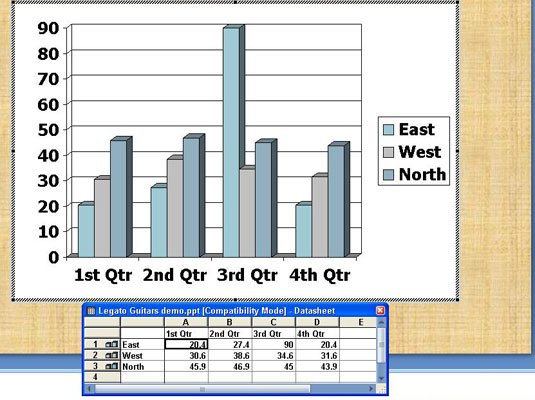
Κάντε δεξί κλικ στο γράφημα MS Graph στην παρουσίασή σας στο PowerPoint και επιλέξτε Αντικείμενο γραφήματος—Επεξεργασία.
Το MS Graph είναι ανοιχτό στην οθόνη σας.
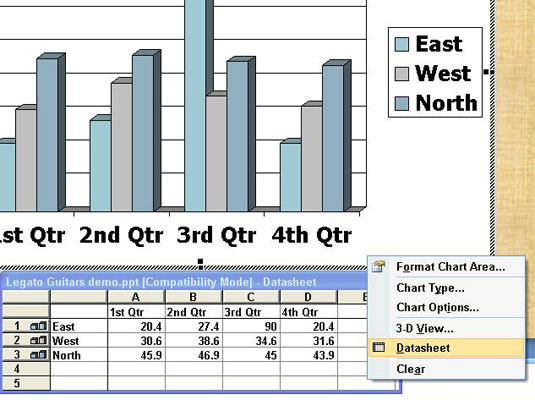
Κάντε κλικ στην Προβολή φύλλου δεδομένων.
Το φύλλο δεδομένων εμφανίζεται με τα δεδομένα που χρησιμοποιούνται για τη δημιουργία του γραφήματος.
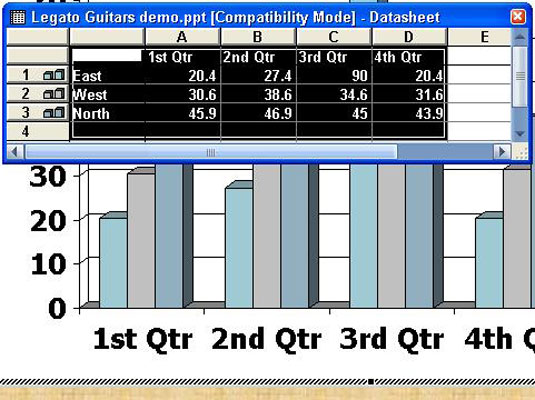
Σύρετε τα δεδομένα στο φύλλο δεδομένων για να τα επιλέξετε.
Αυτά είναι τα δεδομένα στα οποία θέλετε να βασίζεται το νέο γράφημα.
Σύρετε τα δεδομένα στο φύλλο δεδομένων για να τα επιλέξετε.
Αυτά είναι τα δεδομένα στα οποία θέλετε να βασίζεται το νέο γράφημα.
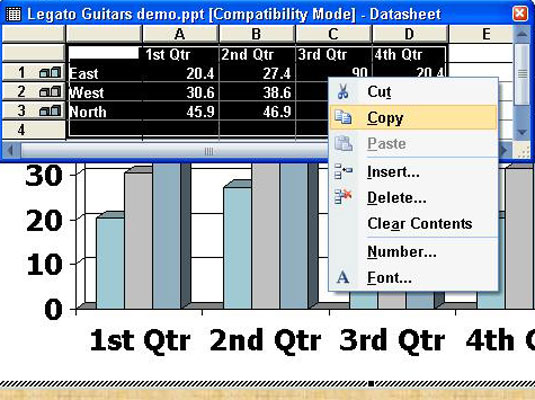
Κάντε δεξί κλικ στα επιλεγμένα δεδομένα και επιλέξτε Αντιγραφή στο μενού συντόμευσης.
Τα δεδομένα σας αντιγράφονται στο Πρόχειρο.
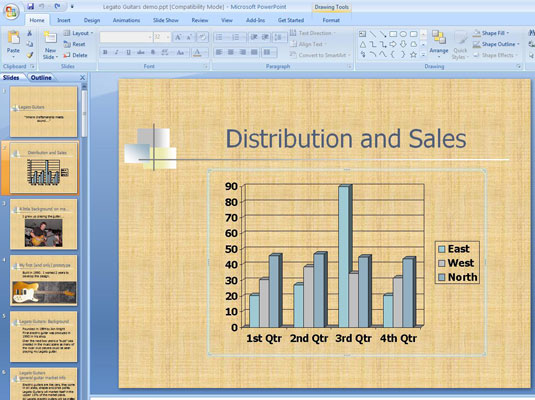
Κάντε κλικ έξω από το γράφημα για να κλείσετε το MS Graph.
Επιστρέφετε στο PowerPoint 2007.
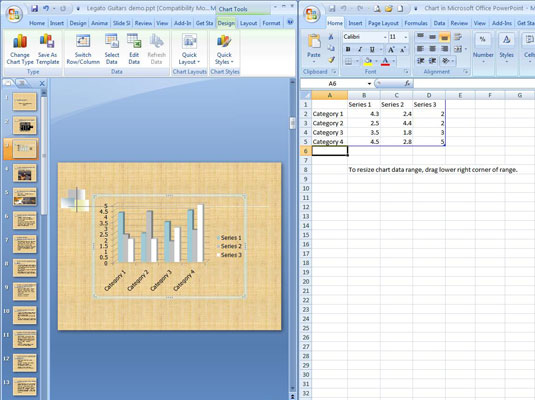
Δημιουργήστε ένα νέο γράφημα.
Φροντίστε να επιλέξετε τον ίδιο τύπο γραφήματος που είχατε πριν στο MS Graph. Ανοίγει ένα φύλλο εργασίας του Excel, ώστε να μπορείτε να εισάγετε δεδομένα για το νέο γράφημα.
Δημιουργήστε ένα νέο γράφημα.
Φροντίστε να επιλέξετε τον ίδιο τύπο γραφήματος που είχατε πριν στο MS Graph. Ανοίγει ένα φύλλο εργασίας του Excel, ώστε να μπορείτε να εισάγετε δεδομένα για το νέο γράφημα.
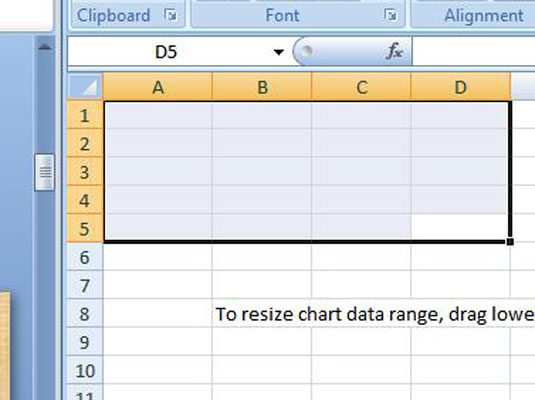
Διαγράψτε τα δείγματα δεδομένων στο φύλλο εργασίας του Excel.
Φροντίστε να ολοκληρώσετε αυτό το βήμα. Χωρίς αυτό, το PowerPoint πιστεύει ότι εξακολουθείτε να θέλετε τον ίδιο αριθμό στηλών και γραμμών στο φύλλο εργασίας που είχατε στο δείγμα δεδομένων.
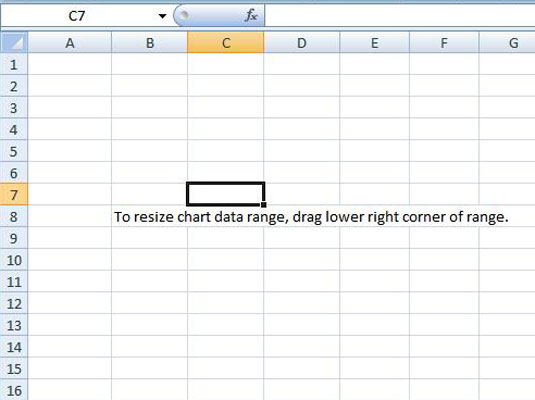
Κάντε κλικ σε οποιοδήποτε σημείο του φύλλου εργασίας εκτός από την επισήμανση
Η επισήμανση αφαιρείται.
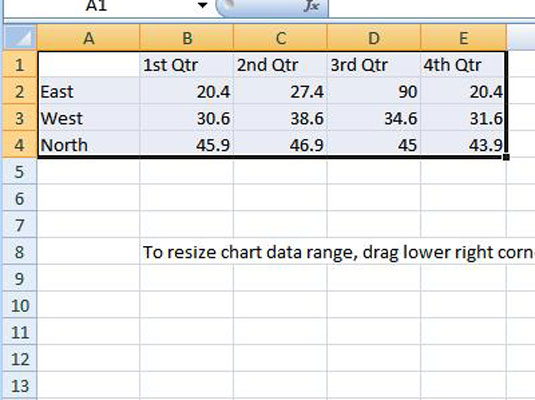
1
Κάντε δεξί κλικ στο πρώτο κελί του φύλλου εργασίας και επιλέξτε Επικόλληση.
Τα δεδομένα από το γράφημα MS Graph αντιγράφονται στο φύλλο εργασίας του Excel.
1
Κάντε δεξί κλικ στο πρώτο κελί του φύλλου εργασίας και επιλέξτε Επικόλληση.
Τα δεδομένα από το γράφημα MS Graph αντιγράφονται στο φύλλο εργασίας του Excel.
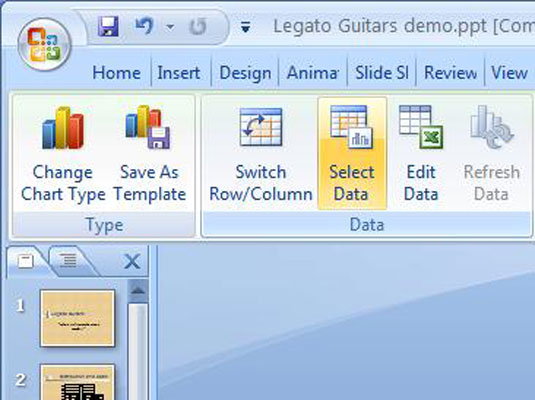
1
Μεταβείτε στο παράθυρο του PowerPoint και με το γράφημά σας ακόμα επιλεγμένο, κάντε κλικ στην επιλογή Επιλογή δεδομένων.
Επιλέγονται τα δεδομένα.
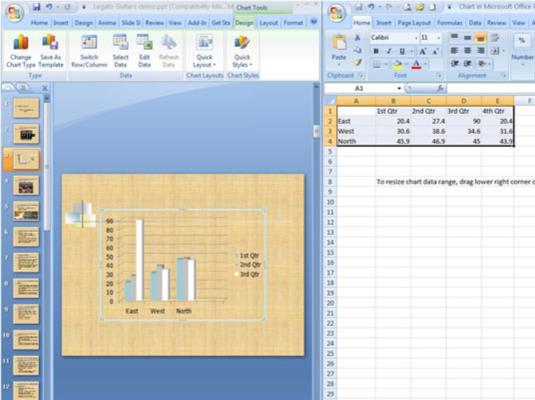
1
Μεταβείτε στο παράθυρο του Excel στο οποίο αντιγράψατε τα δεδομένα για το γράφημά σας.
Εμφανίζεται το πλαίσιο διαλόγου Επιλογή προέλευσης δεδομένων.
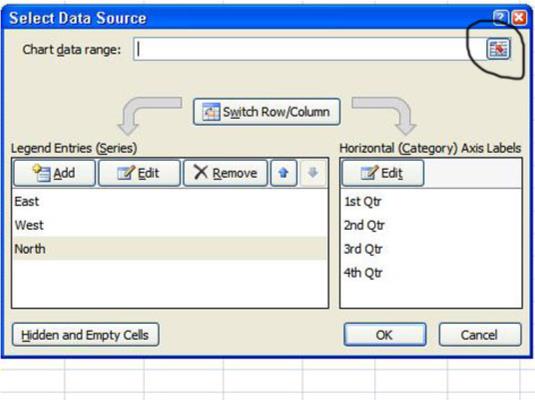
1
Κάντε κλικ στο κουμπί Εύρος δεδομένων γραφήματος.
Αυτό το κουμπί βρίσκεται στα δεξιά του πλαισίου κειμένου Εύρος δεδομένων γραφήματος, στην επάνω δεξιά γωνία του πλαισίου διαλόγου.
1
Κάντε κλικ στο κουμπί Εύρος δεδομένων γραφήματος.
Αυτό το κουμπί βρίσκεται στα δεξιά του πλαισίου κειμένου Εύρος δεδομένων γραφήματος, στην επάνω δεξιά γωνία του πλαισίου διαλόγου.
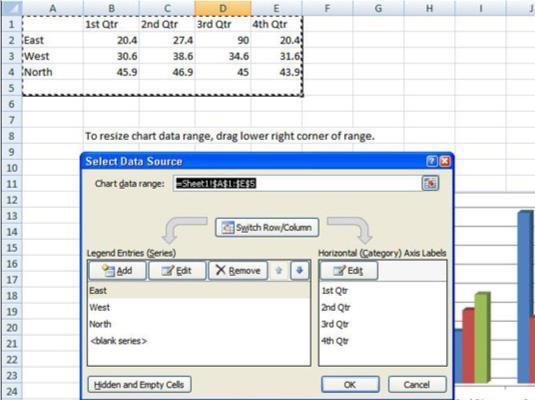
1
Σύρετε για να επιλέξετε όλα τα κελιά στο φύλλο εργασίας με τις πληροφορίες που θέλετε για το γράφημά σας.
Το παράθυρο διαλόγου Επιλογή προέλευσης δεδομένων παραθέτει τις διευθύνσεις των κελιών που επιλέξατε.
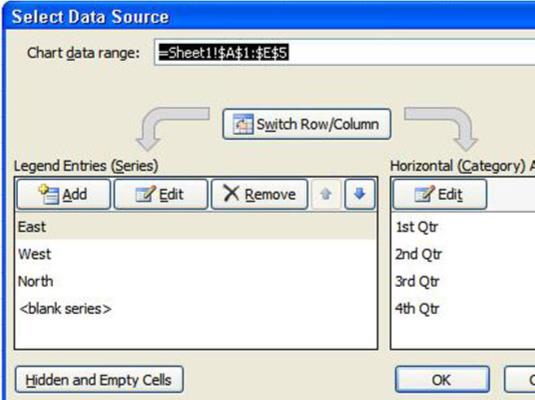
1
Πατήστε Enter ή κάντε κλικ στο κουμπί Κλείσιμο στο παράθυρο διαλόγου Επεξεργασία πηγής δεδομένων.
Το παράθυρο διαλόγου Επιλογή προέλευσης δεδομένων εμφανίζει τα ονόματα των στηλών και των γραμμών που επιλέξατε.
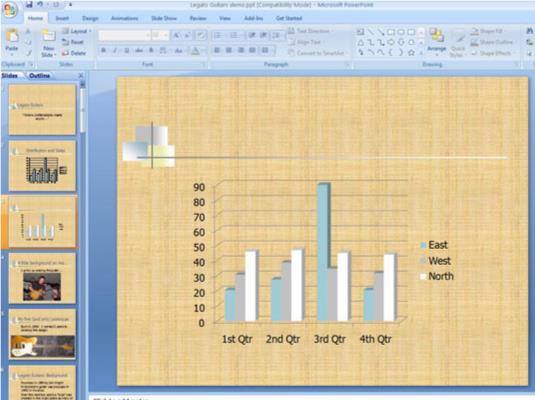
1
Κάντε κλικ στο OK στο παράθυρο διαλόγου Επιλογή προέλευσης δεδομένων.
Το PowerPoint 2007 εμφανίζει τα ίδια δεδομένα που χρησιμοποιήθηκαν για τη δημιουργία του γραφήματος MS Graph.
Ανακαλύψτε πώς μπορείτε να ρυθμίσετε το Word 2007 για αυτόματο συλλαβισμό και βελτιώστε την παρουσίαση του κειμένου σας.
Ανακαλύψτε πώς να αφαιρέσετε λέξεις από το προσαρμοσμένο λεξικό του Word 2013. Ακολουθήστε αυτά τα βήματα για να διαχειριστείτε το λεξικό σας και να βελτιώσετε τη γραφή σας.
Ανακαλύψτε πώς να ορίσετε καρτέλες και εσοχές στο PowerPoint 2007 για καλύτερη οργάνωση και εμφάνιση του κειμένου.
Στο PowerPoint 2013, μπορείτε να προσθέσετε υπερ-συνδέσεις για να συνδέσετε διαφάνειες και έγγραφα. Αυτή η οδηγία θα σας δείξει πώς να το κάνετε εύκολα.
Μερικές φορές χρειάζεστε το Outlook 2013 για να σας υπενθυμίσει σημαντικές ημερομηνίες ή επακόλουθες δραστηριότητες. Μπορείτε να χρησιμοποιήσετε σημαίες, για παράδειγμα, για να σας υπενθυμίσουν να καλέσετε κάποιον την επόμενη εβδομάδα. Ο καλύτερος τρόπος για να βοηθήσετε τον εαυτό σας να θυμάται είναι να επισημάνετε το όνομα αυτού του ατόμου στη λίστα Επαφών. Θα εμφανιστεί μια υπενθύμιση στο ημερολόγιό σας. Οι επαφές δεν είναι […]
Κάθε πτυχή της εμφάνισης ενός πίνακα μπορεί να μορφοποιηθεί στο Word στο Office 2011 για Mac. Μπορείτε να εφαρμόσετε στυλ που συγχωνεύουν κελιά μεταξύ τους για να σχηματίσουν μεγαλύτερα κελιά, να τα αφαιρέσετε, να αλλάξετε χρώματα περιγράμματος, να δημιουργήσετε σκίαση κελιών και πολλά άλλα. Εφαρμογή στυλ πίνακα από το Office 2011 για Mac Ribbon Η καρτέλα Tables της Κορδέλας […]
Όταν χρησιμοποιείτε το Word στο Office 2011 για Mac, μπορείτε να εφαρμόσετε στυλ πίνακα για να αλλάξετε την εμφάνιση των κελιών. Εάν δεν μπορείτε να βρείτε ένα υπάρχον που να καλύπτει τις ανάγκες σας, μπορείτε να δημιουργήσετε νέα στυλ πίνακα από το παράθυρο διαλόγου Στυλ. Ακολουθήστε τα εξής βήματα: Στο Word 2011 για Mac, επιλέξτε Μορφή→ Στυλ. Ανοίγει το παράθυρο διαλόγου Στυλ. Κάντε κλικ […]
Όταν χρησιμοποιείτε το Office 2011 για Mac, σύντομα θα διαπιστώσετε ότι το Word 2011 μπορεί να ανοίξει ιστοσελίδες που αποθηκεύσατε από το πρόγραμμα περιήγησής σας στο Web. Εάν μια ιστοσελίδα περιέχει έναν πίνακα HTML (HyperText Markup Language), μπορείτε να χρησιμοποιήσετε τις δυνατότητες του πίνακα του Word. Ίσως σας είναι πιο εύκολο να αντιγράψετε μόνο το τμήμα του πίνακα της ιστοσελίδας […]
Αν και δεν μπορείτε πραγματικά να δημιουργήσετε τα δικά σας θέματα από την αρχή, το Word 2007 προσφέρει πολλά ενσωματωμένα θέματα που μπορείτε να τροποποιήσετε για να ταιριάζουν στις ανάγκες σας. Ένα ευρύ φάσμα θεμάτων σάς δίνει τη δυνατότητα να συνδυάσετε και να ταιριάξετε διαφορετικές γραμματοσειρές, χρώματα και εφέ μορφοποίησης για να δημιουργήσετε τη δική σας προσαρμογή.
Μπορείτε να τροποποιήσετε ένα ενσωματωμένο ή προσαρμοσμένο θέμα στο Word 2007 για να ταιριάζει στις ανάγκες σας. Μπορείτε να συνδυάσετε και να ταιριάξετε διαφορετικές γραμματοσειρές, χρώματα και εφέ για να δημιουργήσετε την εμφάνιση που θέλετε.






